win11安全中心打不开的解决方法 win11无法开启安全中心如何修复
更新时间:2023-09-05 14:24:47作者:zheng
安全中心作为win11电脑自带的安全软件,虽然功能非常强大,能够拦截各种恶意程序或者木马病毒,但是有时也会拦截win11电脑的应用程序,有些用户将win11电脑的安全中心关闭之后想要重新开启,却发现无法开启了,今天小编就给大家带来win11安全中心打不开的解决方法,操作很简单,大家跟着我的方法来操作吧。
推荐下载:win11中文版
方法如下:
1、鼠标右键点击任务栏上的开始菜单图标,弹出的隐藏菜单中点击【应用和功能】。

2、找到Windows安趣敏全中心,点击右侧的三个点,选择【高愁之材级选项】。
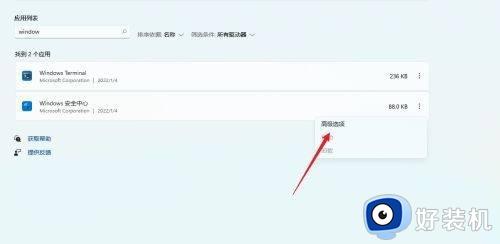
3、在高级选项畜帽中找到【重置】按钮,点击即可。
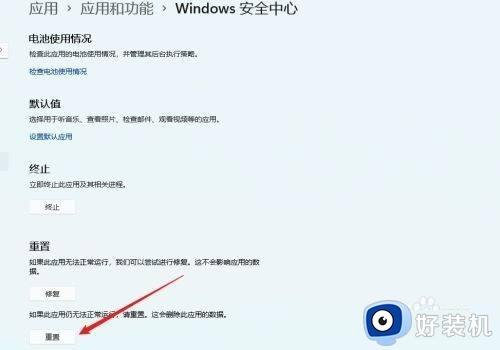
4、若是找不到Windows安全中心这个应用功能,说明没有安装,那么就需要重新安装啦。
以上就是小编为你带来的win11安全中心打不开的解决方法的全部内容了,希望可以解决你的问题,感谢您的阅读。
win11安全中心打不开的解决方法 win11无法开启安全中心如何修复相关教程
- win11打不开windows安全中心怎么办 win11无法打开安全中心如何修复
- win11自带的安全中心打不开如何修复 win11安全中心无法打开怎么解决
- windows11安全中心无法打开如何修复 win11安全中心打不开怎么办
- win11的安全中心打不开如何修复 win11系统安全中心无法打开的原因
- win11的安全中心打不开怎么解决 win11无法打开安全中心如何修复
- win11打不开安全中心怎么办 win11安全中心无法打开如何修复
- Win11安全中心打不开如何解决 win11无法打开安全中心的解决教程
- win11打不开windows安全中心怎么回事 win11的安全中心打不开如何修复
- windows11安全中心怎么打开不了 win11安全中心打不开的修复步骤
- windows11安全中心无法启动怎么回事 win11无法启动安全中心服务如何修复
- win11家庭版右键怎么直接打开所有选项的方法 win11家庭版右键如何显示所有选项
- win11家庭版右键没有bitlocker怎么办 win11家庭版找不到bitlocker如何处理
- win11家庭版任务栏怎么透明 win11家庭版任务栏设置成透明的步骤
- win11家庭版无法访问u盘怎么回事 win11家庭版u盘拒绝访问怎么解决
- win11自动输入密码登录设置方法 win11怎样设置开机自动输入密登陆
- win11界面乱跳怎么办 win11界面跳屏如何处理
win11教程推荐
- 1 win11安装ie浏览器的方法 win11如何安装IE浏览器
- 2 win11截图怎么操作 win11截图的几种方法
- 3 win11桌面字体颜色怎么改 win11如何更换字体颜色
- 4 电脑怎么取消更新win11系统 电脑如何取消更新系统win11
- 5 win10鼠标光标不见了怎么找回 win10鼠标光标不见了的解决方法
- 6 win11找不到用户组怎么办 win11电脑里找不到用户和组处理方法
- 7 更新win11系统后进不了桌面怎么办 win11更新后进不去系统处理方法
- 8 win11桌面刷新不流畅解决方法 win11桌面刷新很卡怎么办
- 9 win11更改为管理员账户的步骤 win11怎么切换为管理员
- 10 win11桌面卡顿掉帧怎么办 win11桌面卡住不动解决方法
